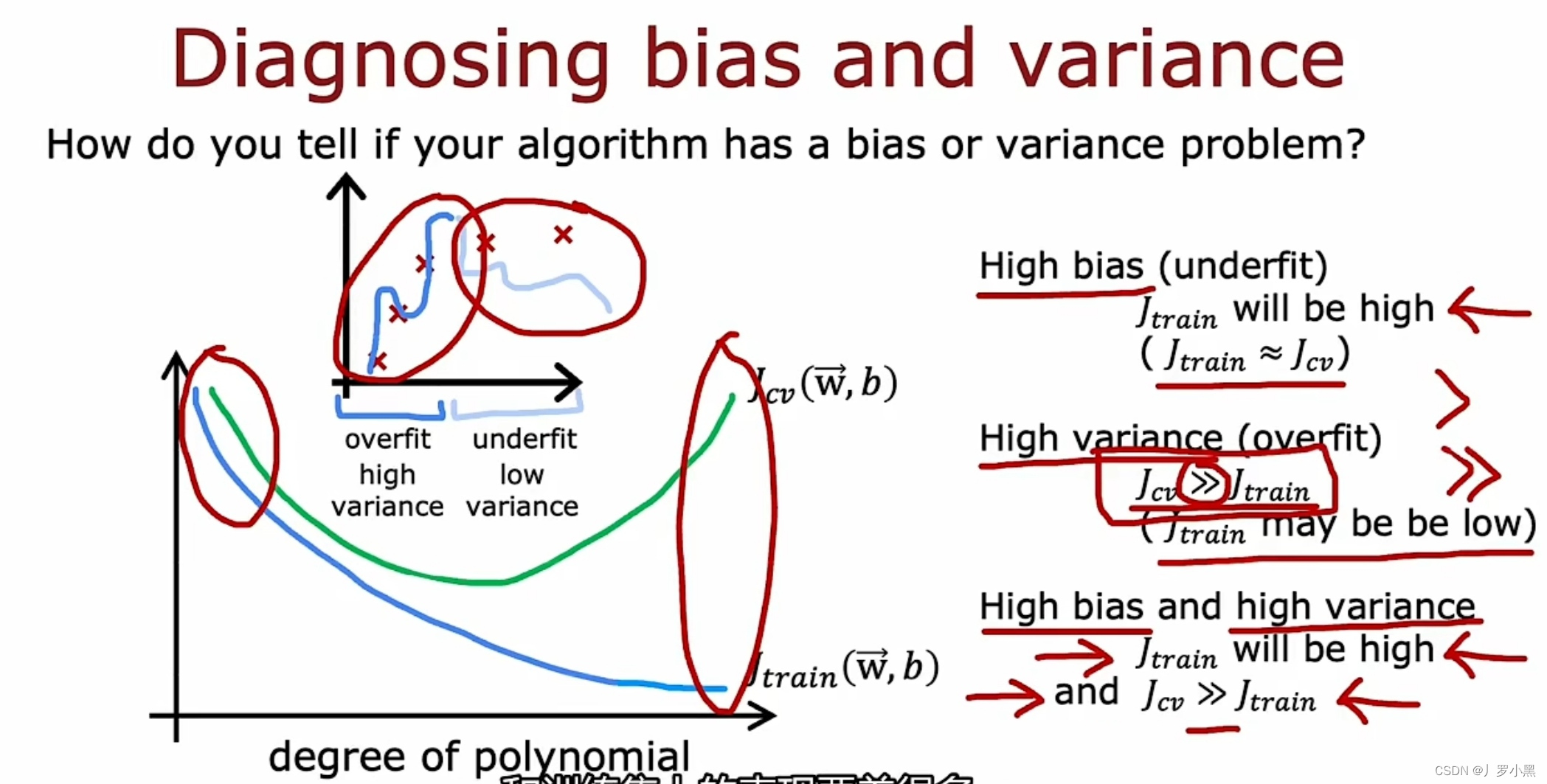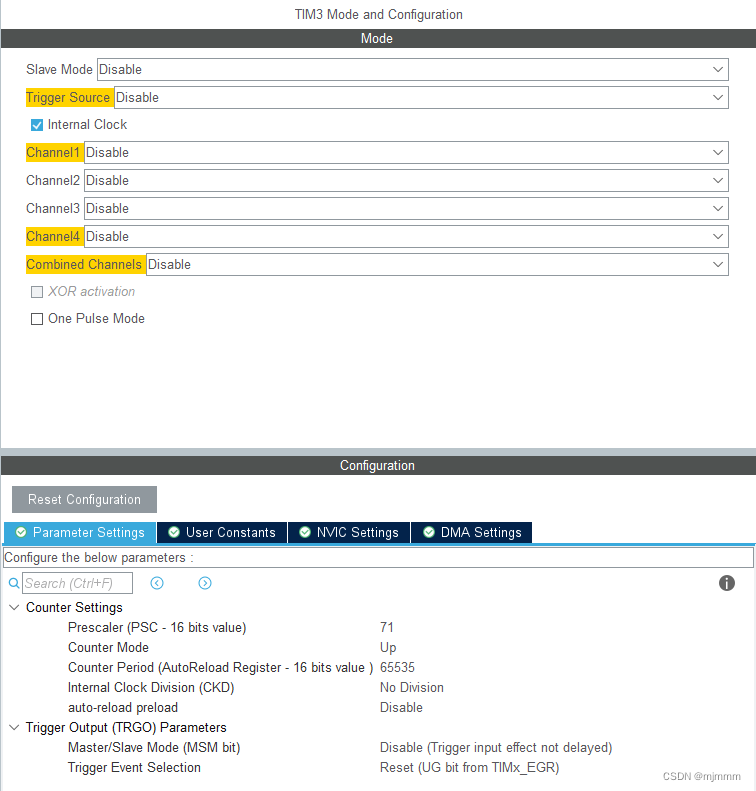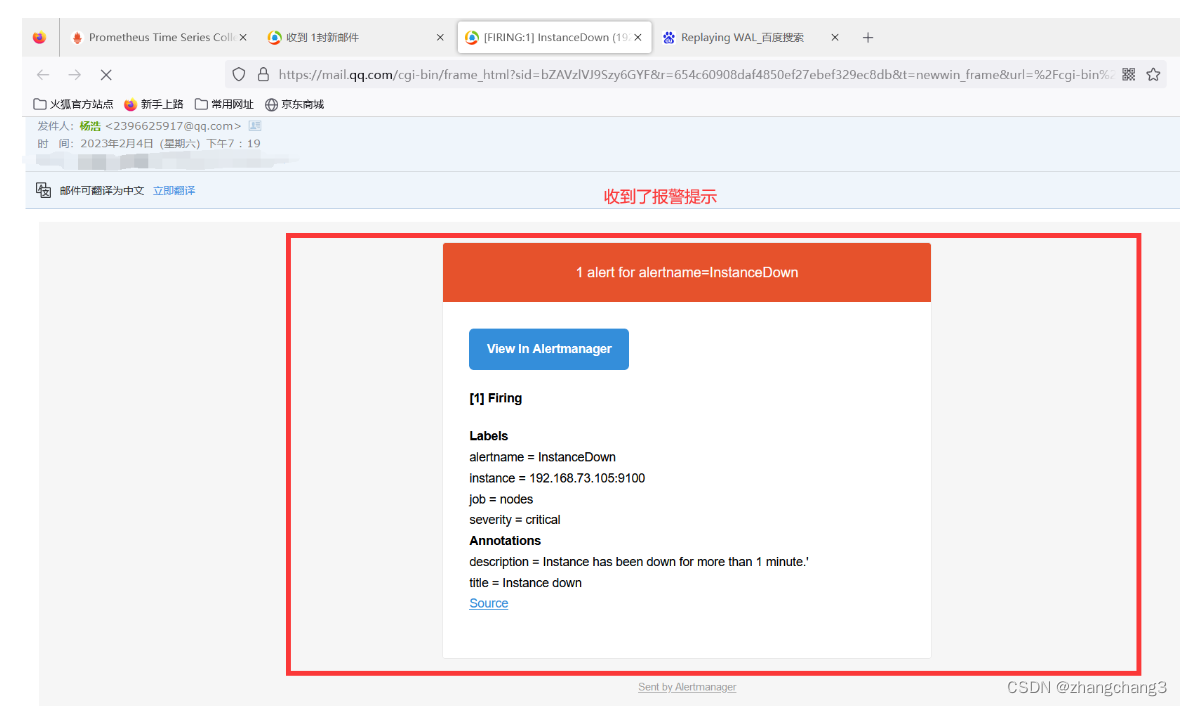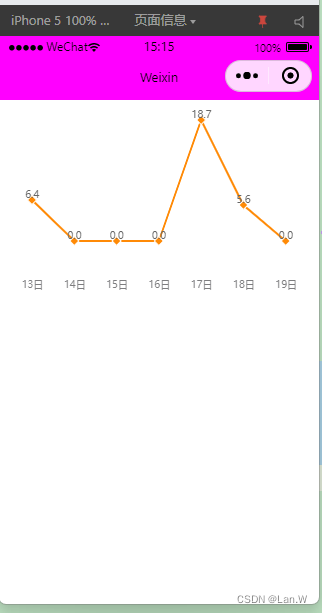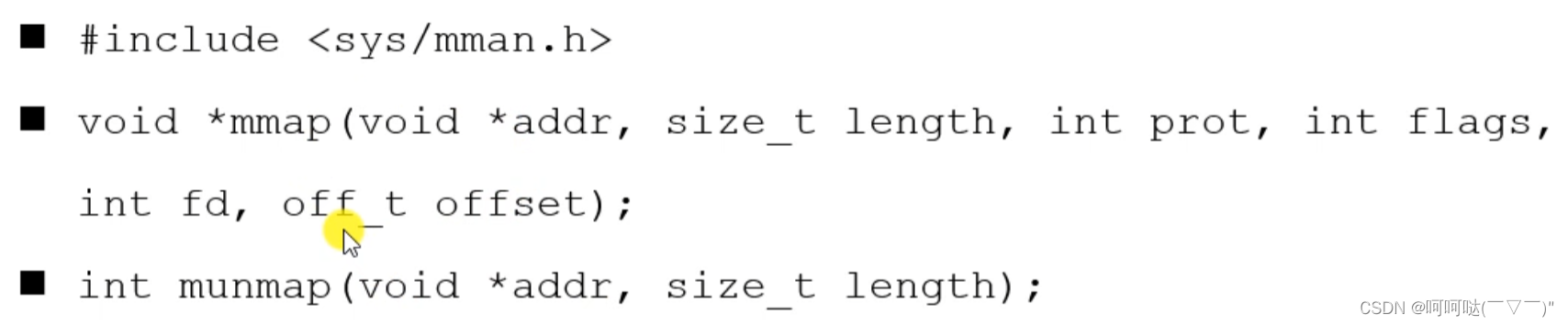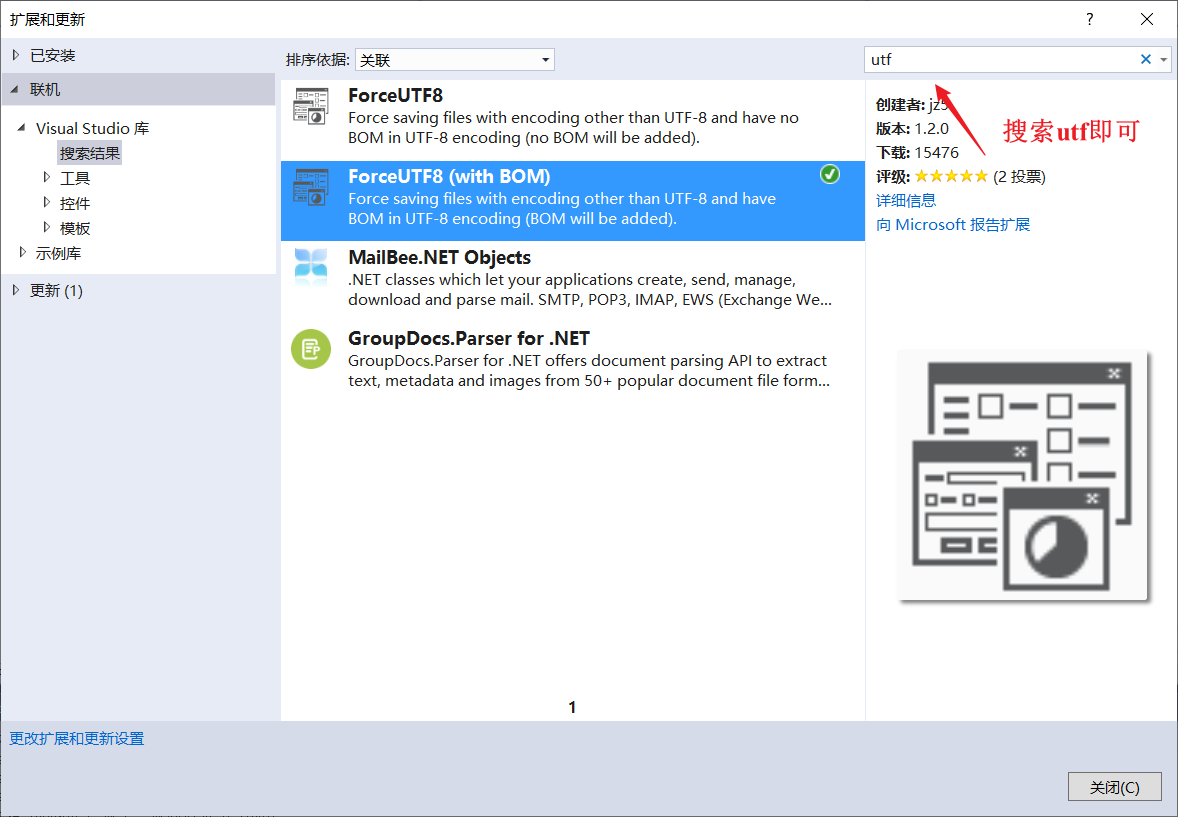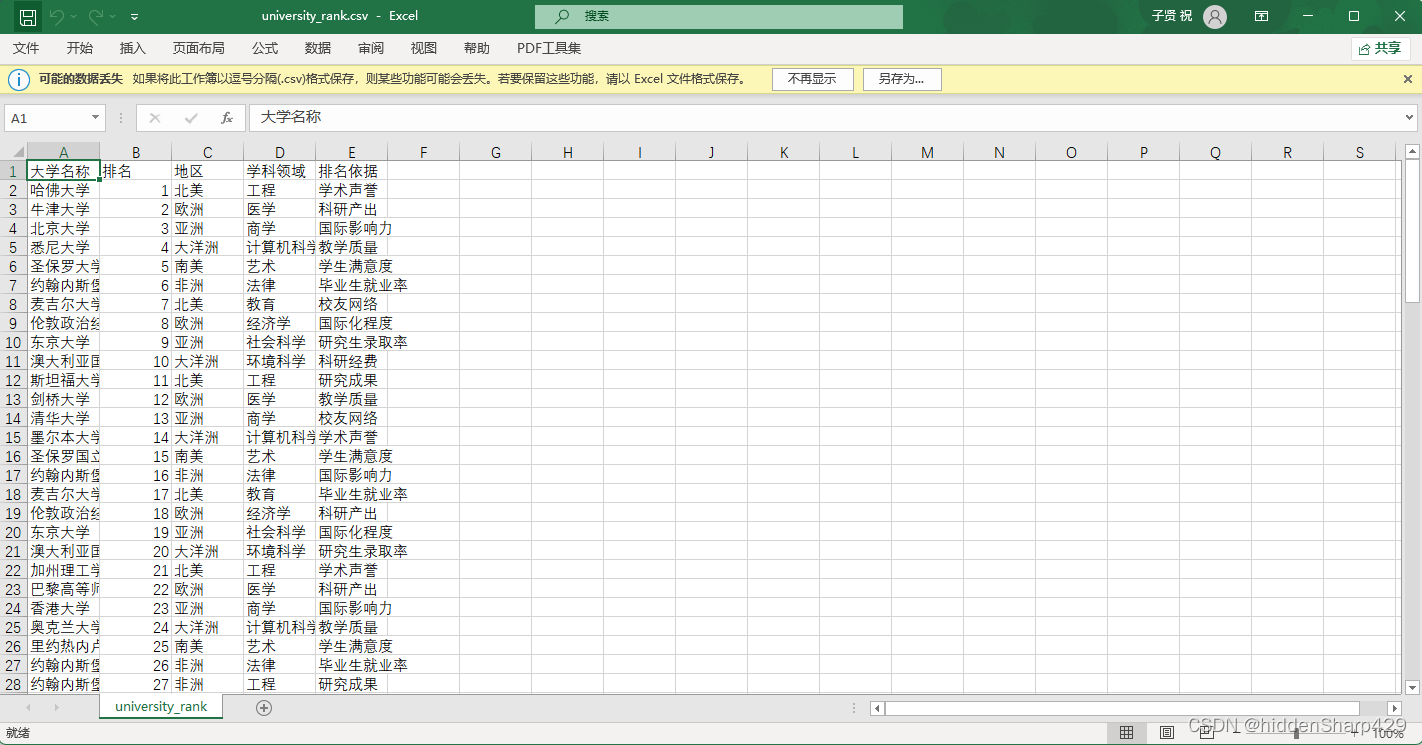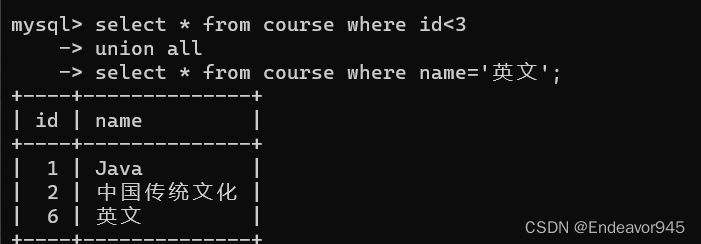目录
步骤
一、完善开始游戏菜单控件
二、控件功能实现
2.1 “开始游戏”按钮切换界面
2.2 “创建房间”、“加入房间”按钮切换界面
2.3 “创建房间”按钮
步骤
一、完善开始游戏菜单控件
打开“UMG_Main”

首先在控件切换器外层包裹一个画布面板
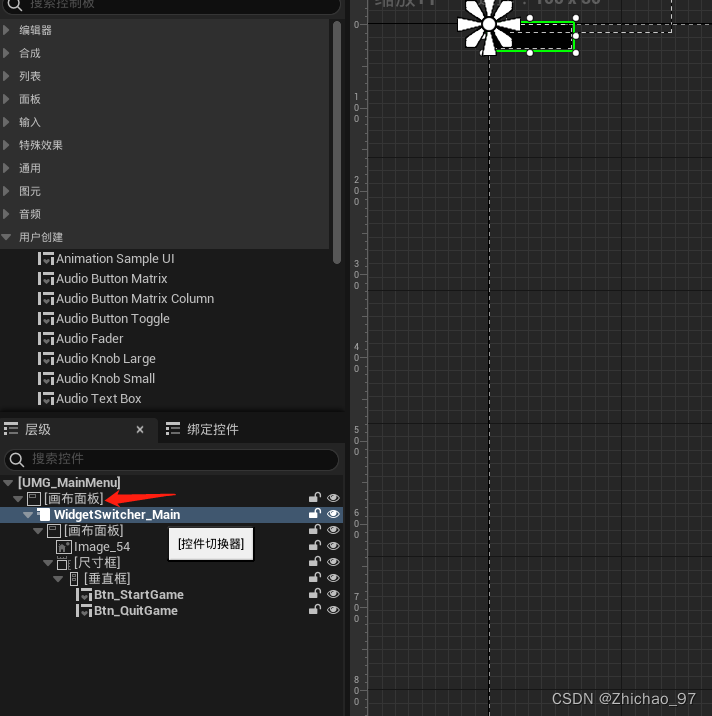
然后调整控件切换器全屏显示

将作为背景的图像控件移至和控件切换器同一层级

在控件切换器中再添加一个画布面板

在该画布面板中添加一个垂直框
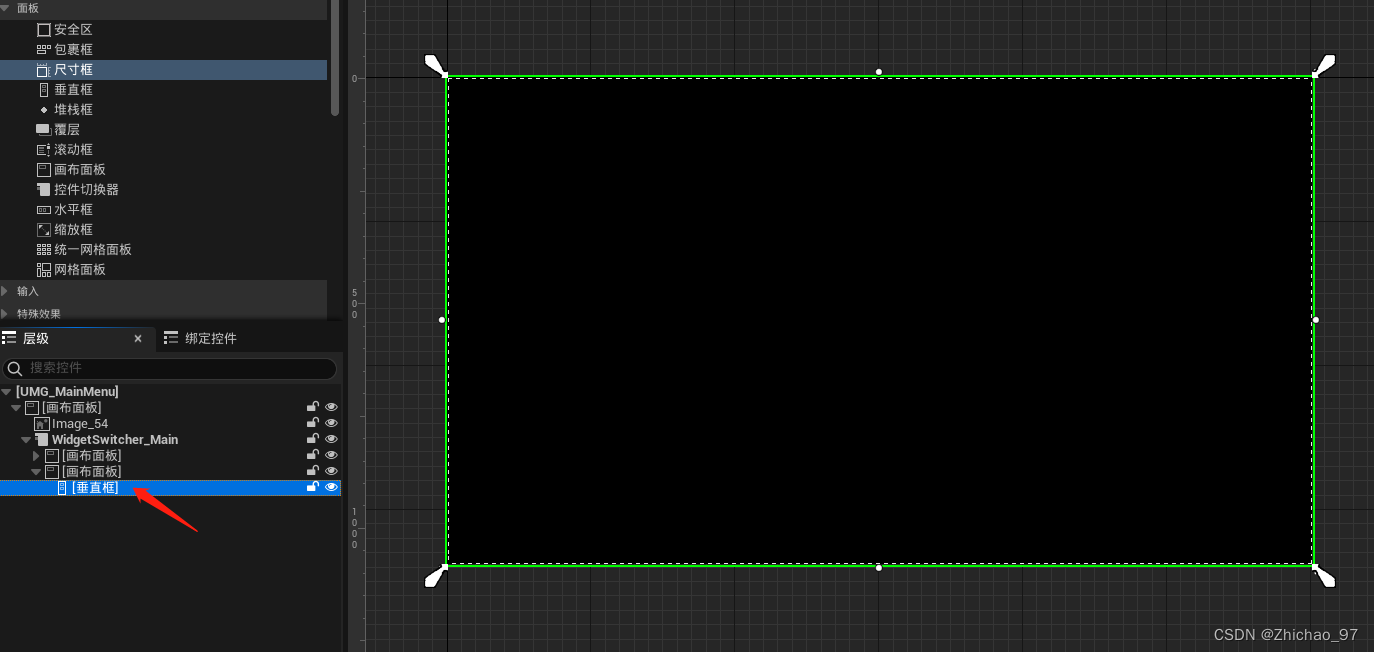
再添加一个尺寸框作为垂直框的子级

尺寸框中添加一个按钮,用于返回另一个画布面板

尺寸框下面再添加一个尺寸框,作为空白行

再添加一个尺寸框里面添加两个按钮

继续添加一个尺寸框
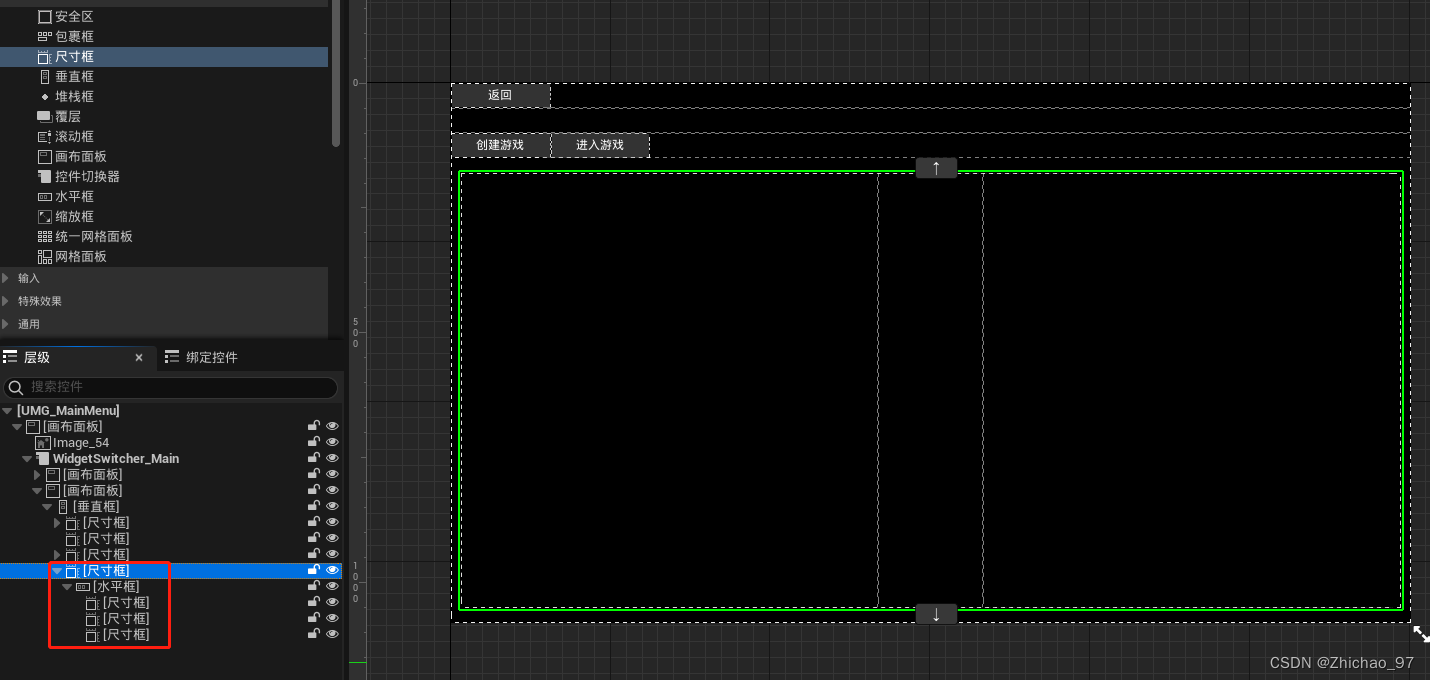
水平框中的尺寸框均为填充,填充比例为4:1:4

向这三个尺寸框中的第一个添加一个控件切换器和垂直框
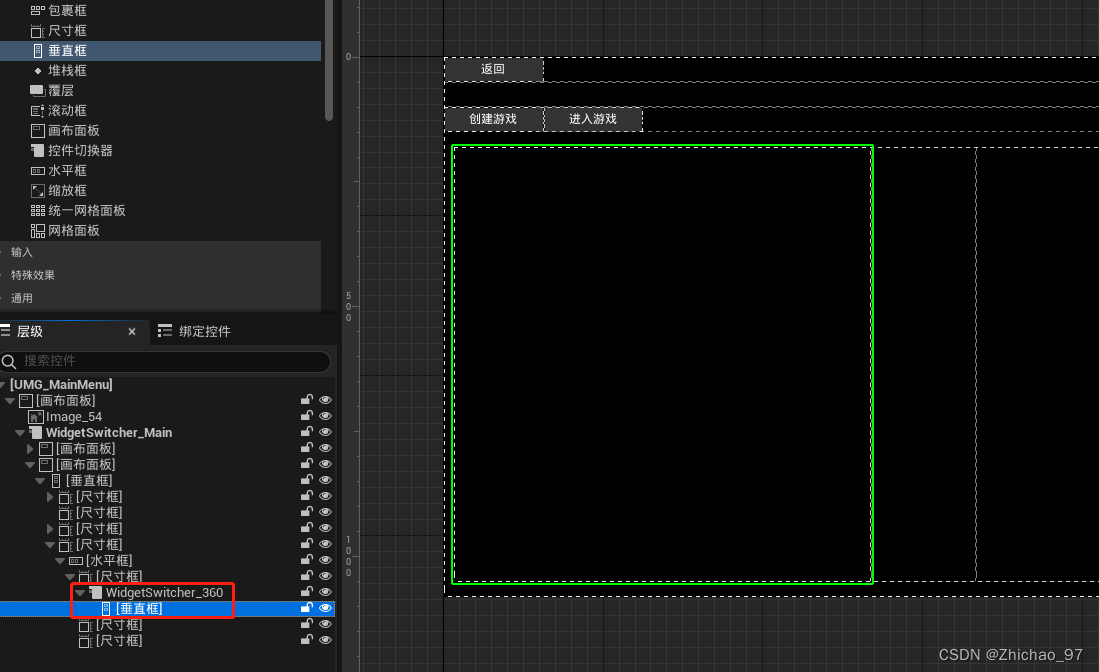
垂直框中添加“Switch Text”控件,用于切换人数,需要在“Switch Texts”数组中设置切换选项。

同样的,再添加“Switch Text”控件,用于切换网络

添加一个按钮

添加一个文本控件
 创建完创建游戏的面板后,下面开始创建加入游戏的面板
创建完创建游戏的面板后,下面开始创建加入游戏的面板

添加如下两个控件

再添加一个滚动框和一个垂直框用于显示房间列表

第三个尺寸框加入两个文本控件用于显示提示信息

二、控件功能实现
2.1 “开始游戏”按钮切换界面
我们希望点击开始游戏,界面切换到两一个画布面板

在图表中添加如下节点,实现点击“开始游戏”按钮 让控件切换器切换到索引为1的画布面板
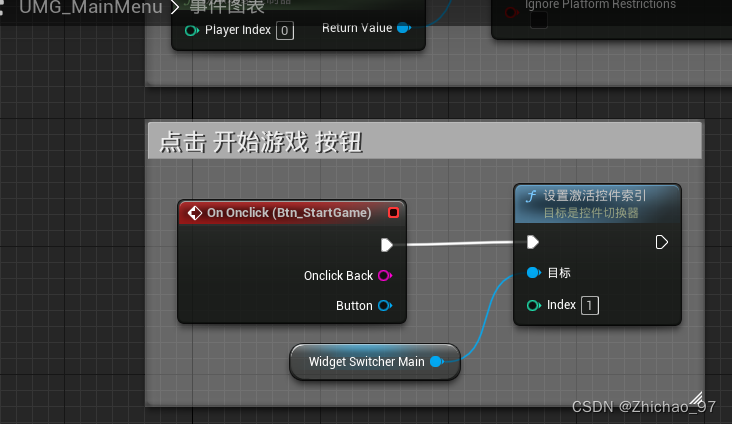
当点击返回按钮时,控件切换器切换到索引为0的画布面板

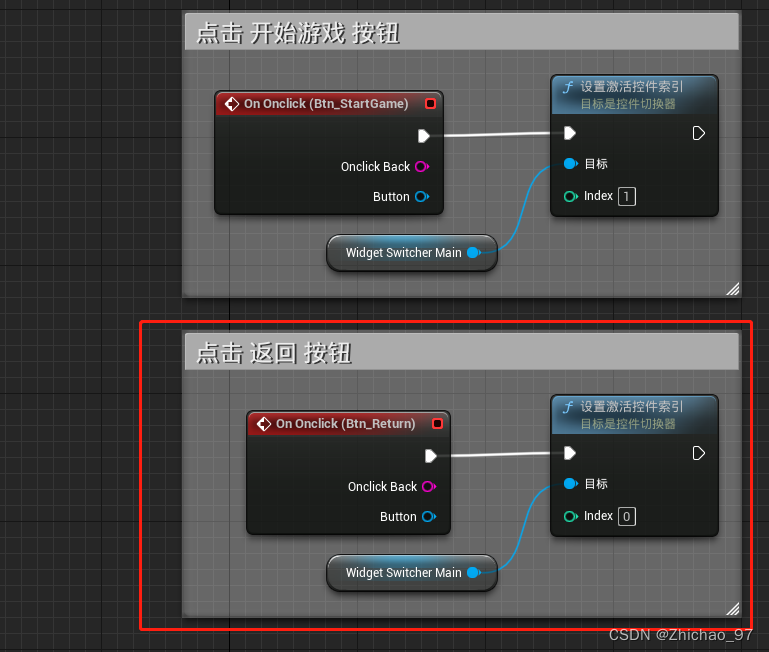
此时运行游戏已经能够实现切换:

2.2 “创建房间”、“加入房间”按钮切换界面
下面添加“创建房间”和“加入房间”按钮的点击事件,这两个按钮只是用于显示创建房间或加入房间的画布面板

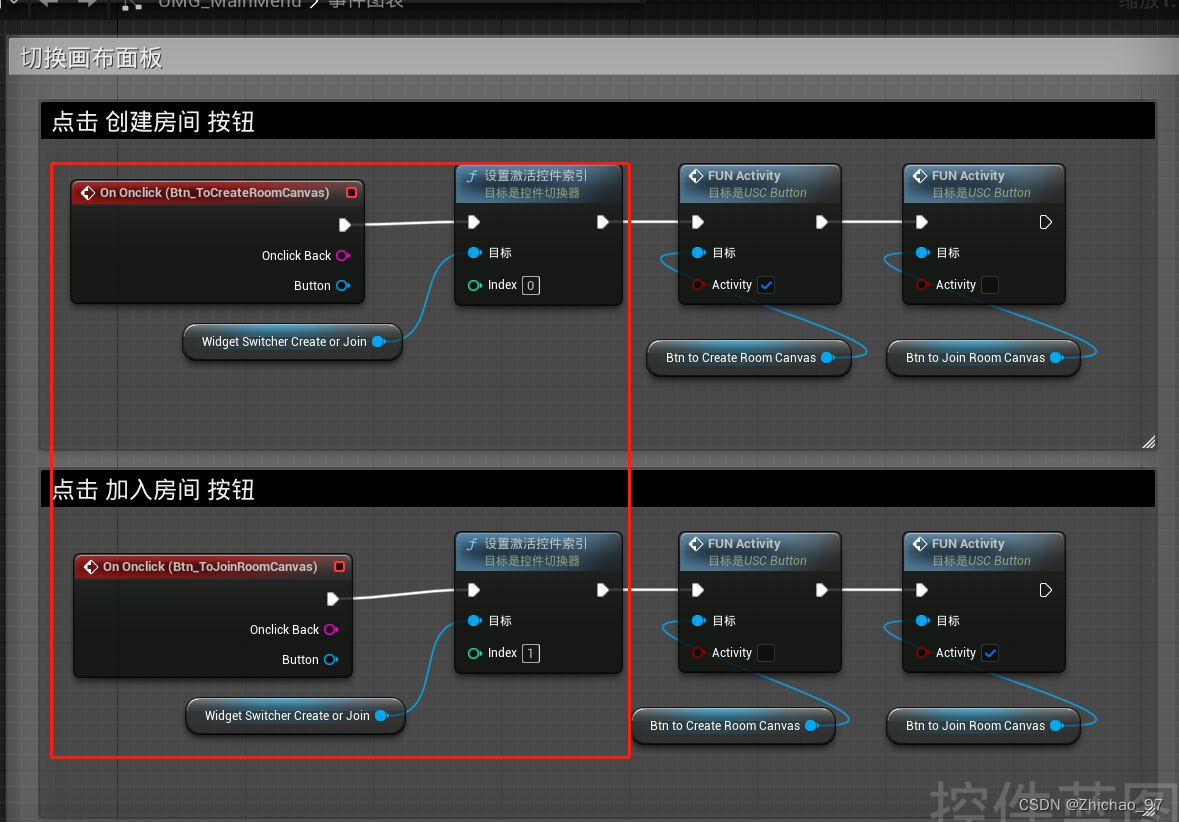
设置按钮背景色在不激活时全透明

激活时也是全透明
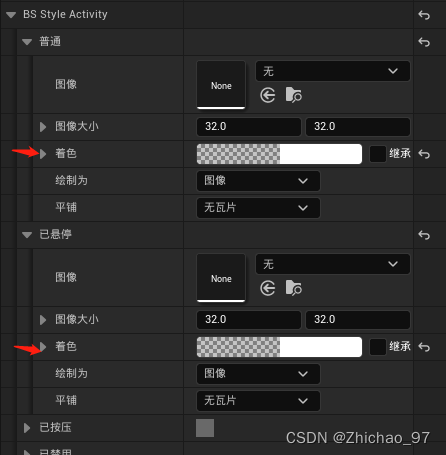
点击后修改按钮的激活状态
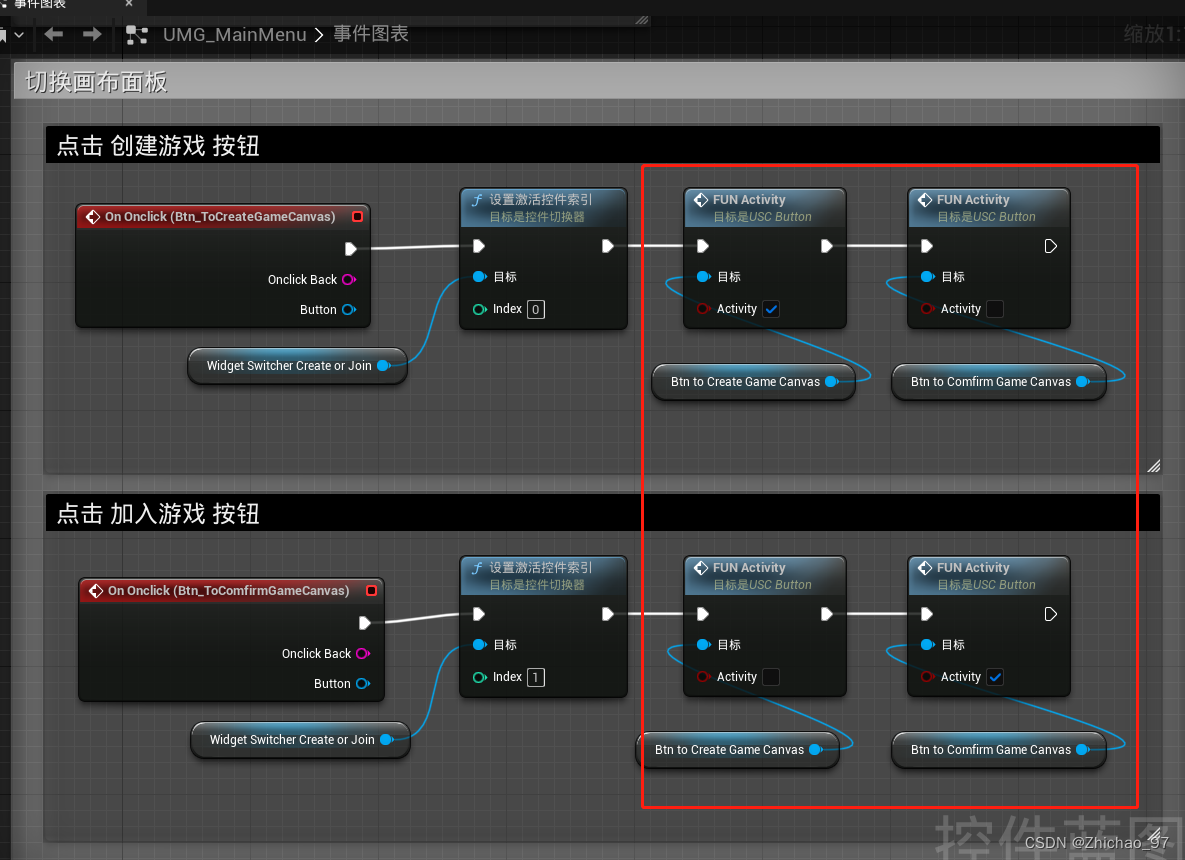
2.3 “创建房间”按钮
增加创建房间按钮的点击事件
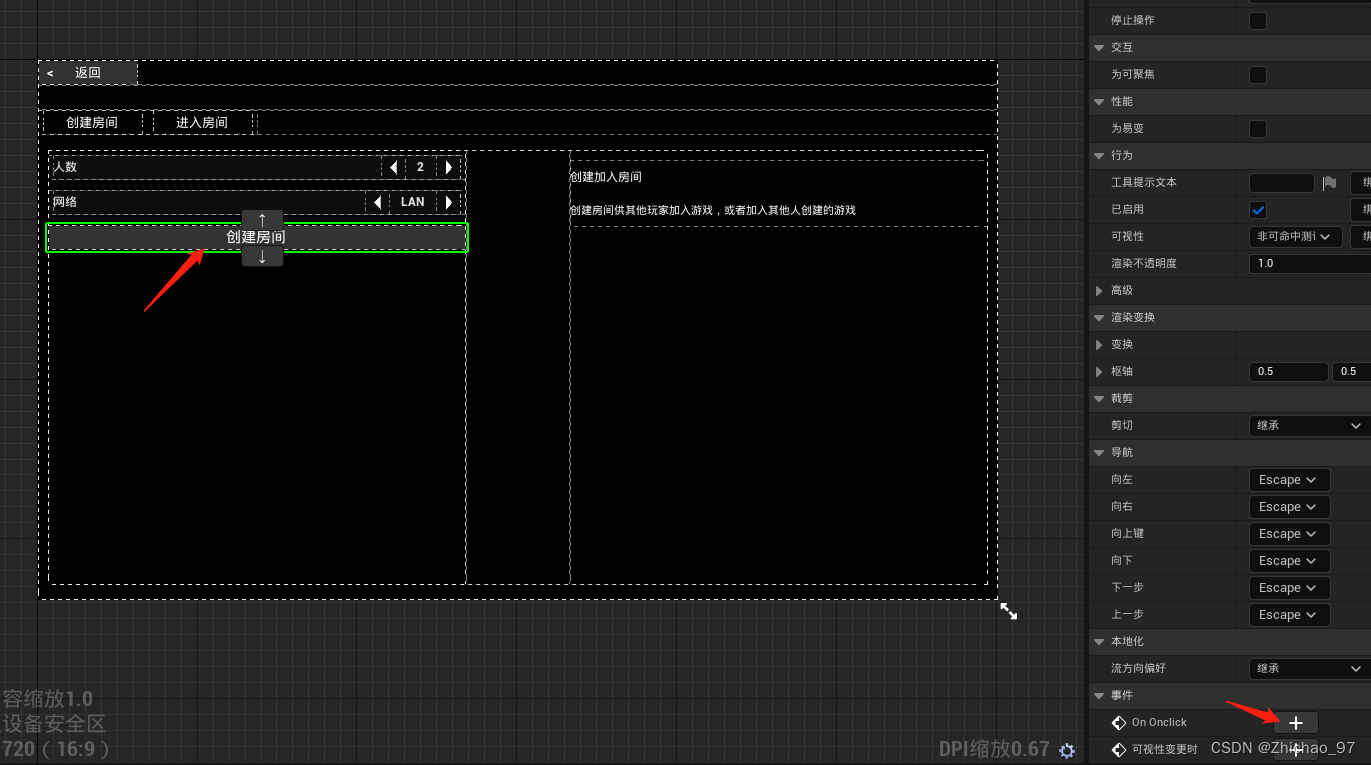
(未完待续。。)
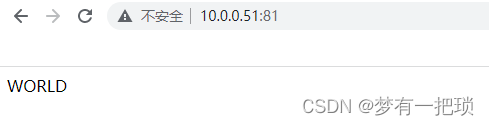
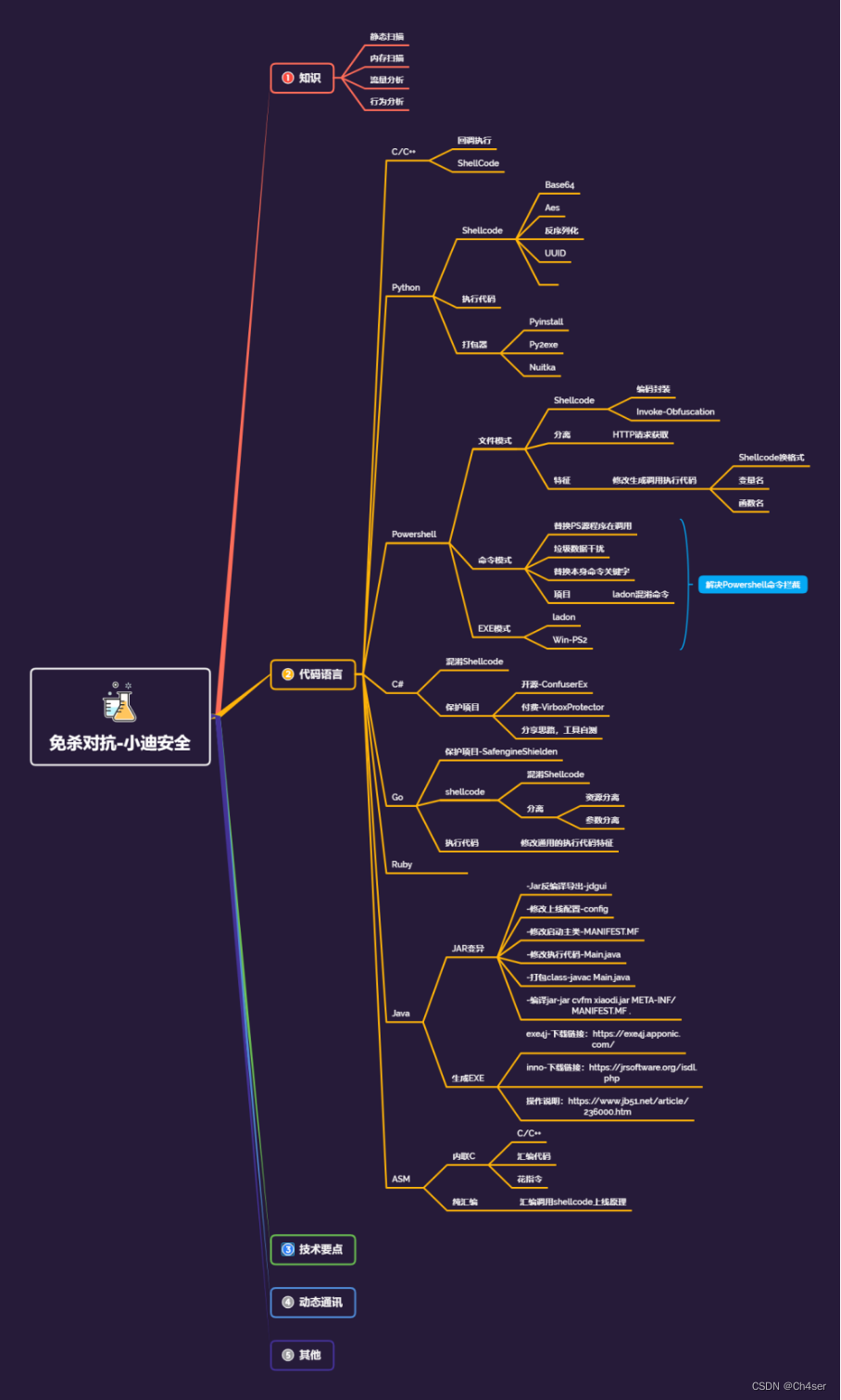
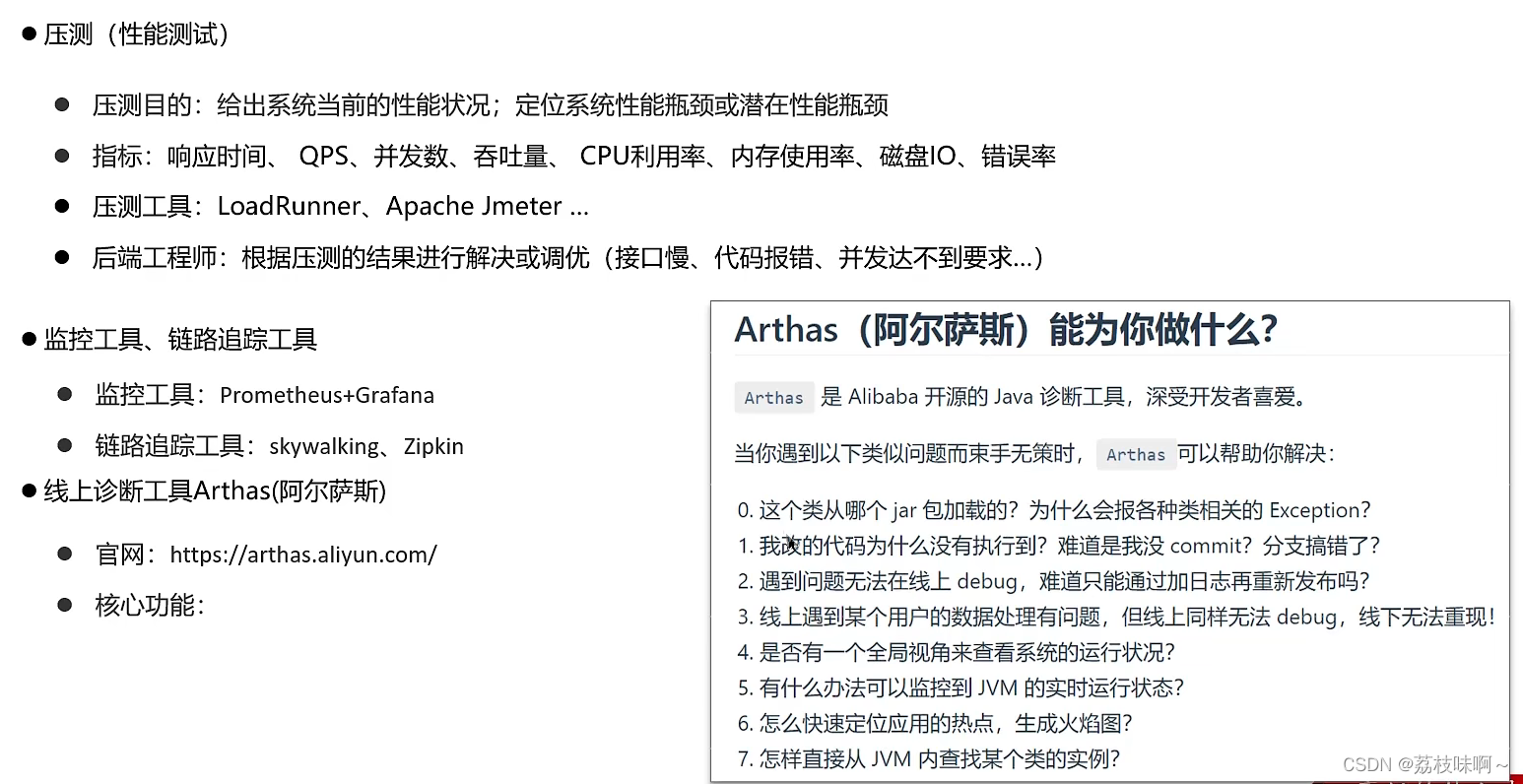

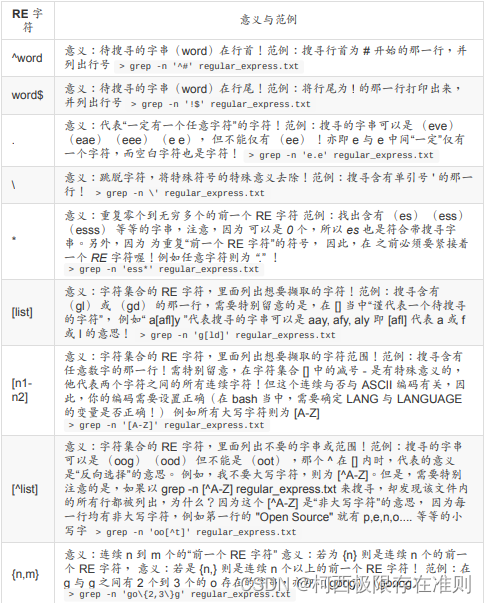
![「网络编程」传输层协议_ TCP协议学习_及原理深入理解(一)[万字详解]](https://img-blog.csdnimg.cn/8fc4a7c73e5b49629dd35f838cc5cbfd.png)